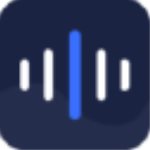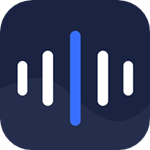迅捷音频转换器是一款音频文件格式转换软件,支持的格式非常齐全,同时具备专业的音频编辑工具,拥有音频剪切、音频提取这些处理音频时必要的功能,小编提供的是迅捷音频转换器破解版,大家可以无限制使用!
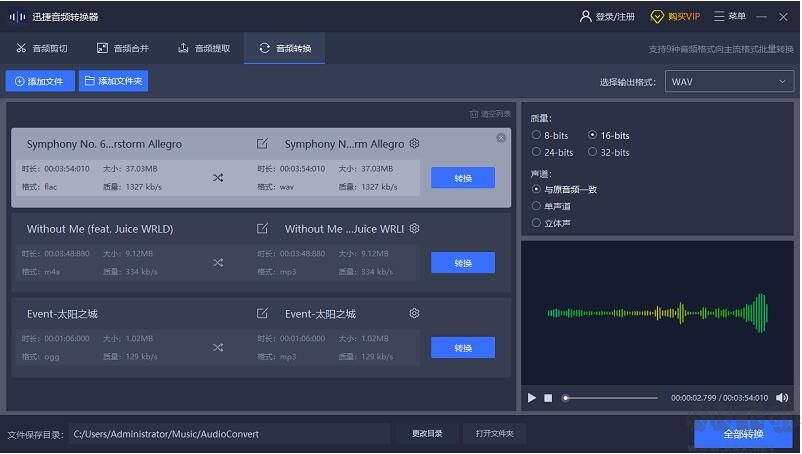
迅捷音频转换器功能特点:
音频转换-支持9种音频格式向主流格式批量转换,支持定制参数。
音频剪辑-将整个音频剪成多个段落,将整个音频剪辑分成多个段落,可以实现平均分割、时间分割割。
音频合并-多个音频自由合并为一个音频。
语音提取-将视频转化为语音,提取视频中的语音文件,可以自由选择提取段或整段提取。
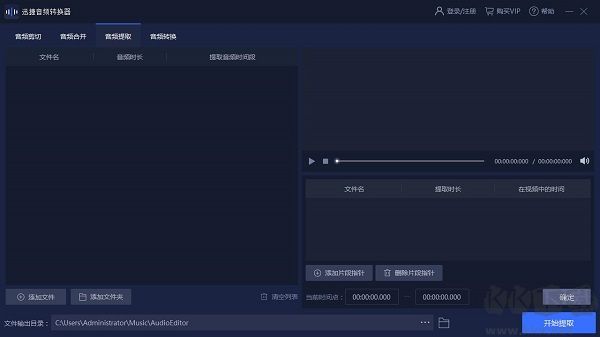
迅捷音频转换器更新说明:
1、登录窗口全面改装,优化账号登录体验。
2.在菜单中增加QQ交流群。
3、优化了音频剪辑和音频提取功能界面中的音频/视频剪辑小三角控件难以点击和选择问题,增大了控制热区。
4.将档案保存路径改为档案保存目录。
5.修复音频/视频自动轮播后音量自动重置问题。
6.修复音频剪辑、音频提取、音频转换功能,处理单个音频\视频时,自动处理其他单个音频\视频。
迅捷音频转换器常见问题:
1.音频合并后位置不一样是怎么回事?
答:可能在合并的时候没有调整音频的前后位置,导致音频合并的效果不理想。可以重新进行合并,在合并的时候调整各段音频的位置就可以了。
2.转换音频格式后倾听时耳机一边有声一边没声是怎么回事?
答:有可能在音频转换设置参数的时候在声道选项中选择了单声道。可以重新转换一次,然后选择【与原音频一致】就可以了。
3.音频提取时如何提取其中一段?
答:添加文件到软件中后,可以在右边的编辑栏中添加指针片段,根据自己的需求调整指针的位置即可。
4.怎么样更改文件保存位置?
答:在软件界面的下方有一个【文件保存路径】,点击这个功能后,我们就可以自主选择文件的保存位置。
5.如何分割音频?
答:在软件中,有三种分割的方法:时间分割、平均分割和手动分割。平均分割是将音频平均分割成两段;时间分割可在确定一个时间长度后根据这个长度将音频分割成几段;手动分割则是自己添加指针调整需要分割的音频片段。
6.如何获取软件VIP?
答:打开软件后,点击购买VIP,这时候软件会要求先登录或者注册账号,当我们登录账号成功后,就可以根据自己的需求进行VIP购买。
7.一次转换多个音频文件可以选择不同的音频格式吗?
答:可以的。当我们添加多个音频文件到软件中后,点击左边音频文件的【设置】图标,可以直接选择转换格式,我们需要每一首音频都点击选择自己想要转换的格式就可以了。
8.音频转换可以一次转多个吗?
答:可以的。我们在添加文件的时候,可以一次添加多个音频文件或者直接添加文件夹,同样选择格式就可以开始转换了。
9.如何对音频进行格式转换?
答:打开软件,添加想要转换的音频后,在右边的操作窗口中选择设置参数,然后点击选择想要转换的音频格式。将准备工作完成后点击开始转换就可以了。
10.迅捷音频转换器有何作用?
答:迅捷音频转换器是一个操作简单、功能较强的音频转换器。它不仅能帮我们转换音频格式、还能帮我们实现音频剪切、音频合并等等的操作。